vim
- vim은 vi의 호환 텍스트용 편집기로 스크립트를 사용하여 자유롭게 편집환경을 변경할 수 있다.
- 문법 강조 기능, 다중 되돌리기, 문법 검사 등을 사용하는 강점.
- 다양한 설정을 통해 코딩활동을 조금 더 쾌적하게 바꿔줄 수 있으니, 다양한 기능을 사용해보자.
우분투에서 터미널을 열고 명령어를 입력해주자.
$ sudo apt-get upgrade
- 이때 패스워드를 입력하라는 말이 나오는데, 자판을 입력해도 패스워드가 화면에 출력되지 않으니 너무 당황하지 말자. 패스워드는 정상적으로 입력되고 있다.
오류가 나오면 재부팅을 해주고 다시 실행해준다.
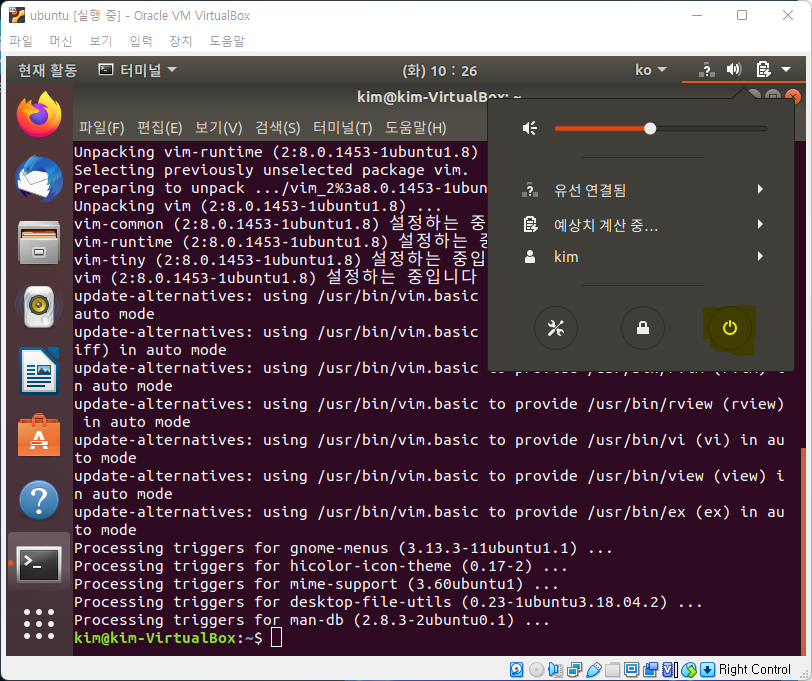
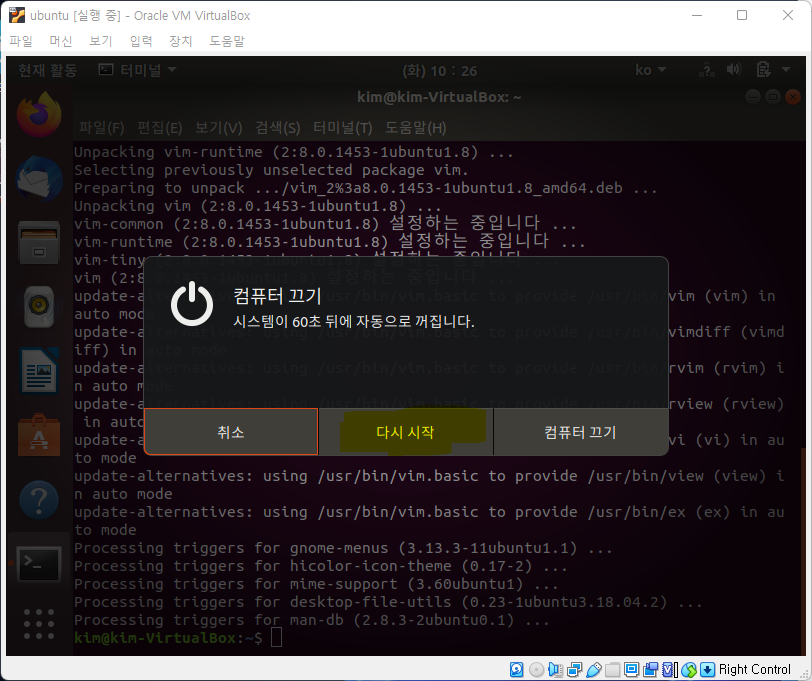
$ sudo apt-get update
- 먼저 터미널 가상환경을 최신화 시켜준다.
$ sudo apt-get install vim
- vim 역시 apt-get install 명령어로 설치할 수 있다.
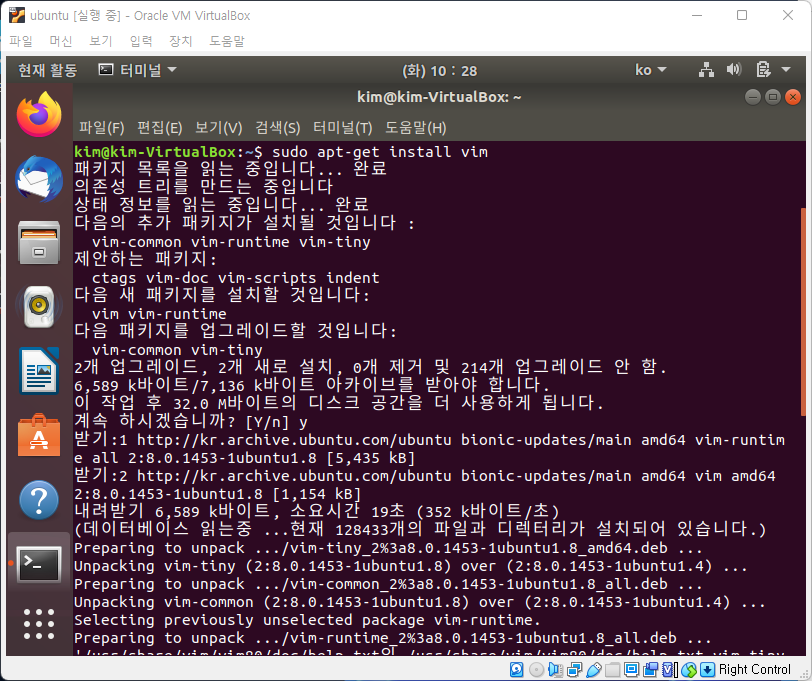
대충 이렇게 나온다.
vim 설정하기
vi ~/.vimrc를 입력해준다.
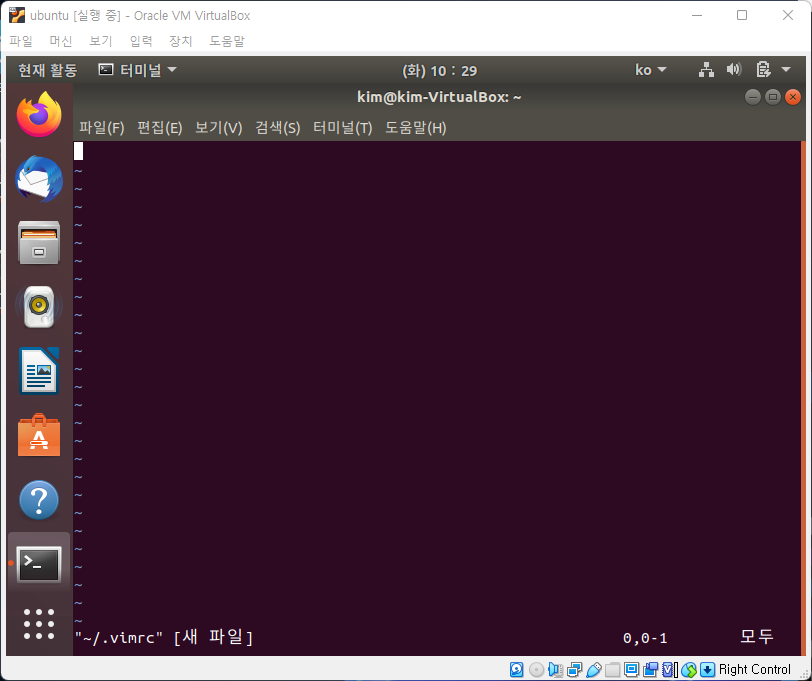
- 그럼 빈 화면이 나온다. 여기에 ubuntu vim을 치고 나오는 블로그에 들어가 명령어를 복사 붙여넣기 해준다.
우분투 참고 - 다음 저장하고 창을 나와준다.
나의 경우ESC키 + :wq를 썼다. - 폴더와 파일을 하나 만들고 내용을 넣어주자.
폴더는mkdir (폴더명)파일은vi (파일명)으로 만들 수 있다. 파일 수정도vi (파일명)으로 할 수 있따. - 파일 작성이 완료됐으면
ESC키 + :wq으로 저장하고 나와주자.